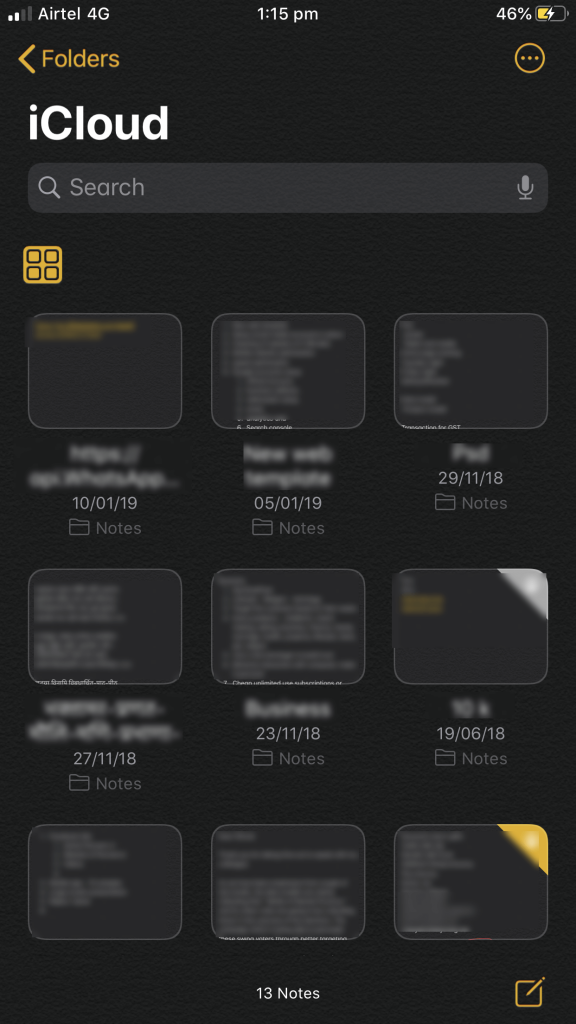Probabilmente saprai che i nostri computer hanno due tipi di memoria: Random Access Memory (RAM) e Virtual Memory . Tutte le applicazioni e gli altri dati attualmente in uso vengono salvati nella RAM, quindi diventa facile e veloce l'accesso dal processore del dispositivo. D'altra parte, la memoria virtuale o comunemente indicata come " spazio di scambio/file di pagina ", viene utilizzata per contenere dati temporanei quando non c'è abbastanza memoria RAM per l'esecuzione di un programma o di un'app.
In poche parole, quando la RAM non è sufficiente per contenere tutti i programmi in esecuzione, Windows sposta automaticamente parte del carico sulla memoria virtuale. Questi file vengono salvati sul disco rigido locale come Pagefile.sys e sono gestiti da Windows stesso. Ma puoi certamente modificarli manualmente.
Ora ti starai chiedendo perché diamine dobbiamo modificarli o modificarli!

Fonte immagine: semplifica la tecnologia
Devi leggere:-
 I 10 migliori software per PC per il nuovo Windows... Cerchi il miglior software per PC gratuito per il tuo sistema? Abbiamo raccolto le migliori app per Windows 10 che sono...
I 10 migliori software per PC per il nuovo Windows... Cerchi il miglior software per PC gratuito per il tuo sistema? Abbiamo raccolto le migliori app per Windows 10 che sono...
Perché è necessario disabilitare Pagefile.sys in Windows 10?
Ci sono due ragioni principali per cancellare il file di paging sul tuo sistema:
- Innanzitutto, questi grossi blocchi di pagefile.sys rallentano il tuo PC. E potresti volerli eliminare per acquisire spazio extra sul tuo sistema.
- In secondo luogo, in un Windows in esecuzione, il file di paging è gestito da Windows stesso. Ma quando il tuo sistema viene spento, un potenziale hacker con accesso tangibile al PC, può certamente copiare quei pagefile.sys per estrarre informazioni sensibili e riservate.
Pertanto, vale la pena cancellare frequentemente il file di paging all'arresto.
Come cancellare Pagefile.sys in Windows 10?
Discuteremo due metodi per eliminare il file di paging in Windows 10. Segui i passaggi seguenti per avviare il processo:
METODO 1 – Utilizzo del pannello di controllo
PASSO 1- Apri il Pannello di controllo > vai su Sistema e sicurezza.

FASE 2- Fare clic su Sistema e selezionare Impostazioni di sistema avanzate nel pannello di sinistra.
FASE 3 – Apparirà una finestra pop-up sullo schermo > nella scheda Avanzate > vai all'opzione Impostazioni prestazioni .
FASE 4- Verrà presentato un gruppo di impostazioni delle prestazioni > nella scheda Avanzate > nelle impostazioni della memoria virtuale > fare clic su Modifica.
PASSO 5- Vedrai un'opzione 'Gestisci automaticamente la dimensione del file di paging per tutte le unità' che sarebbe selezionata per impostazione predefinita . Devi deselezionarlo , per procedere ulteriormente.
Individua l' opzione "Nessun file di paging" nella stessa finestra pop-up> selezionala e premi il pulsante OK.
Pagefile.sys e swapfile.sys scomparirebbero dal sistema.
Devi leggere:-
Come gestire file e cartelle con Windows... Se hai una pletora di file e immagini archiviati sul tuo sistema, potresti renderti conto di quanto sia difficile...
METODO 2- Utilizzo dei Criteri di gruppo di Windows
PASSO 1- Avvia la finestra Esegui , digita 'gpedit.msc', premi OK per aprire l'Editor criteri di gruppo .
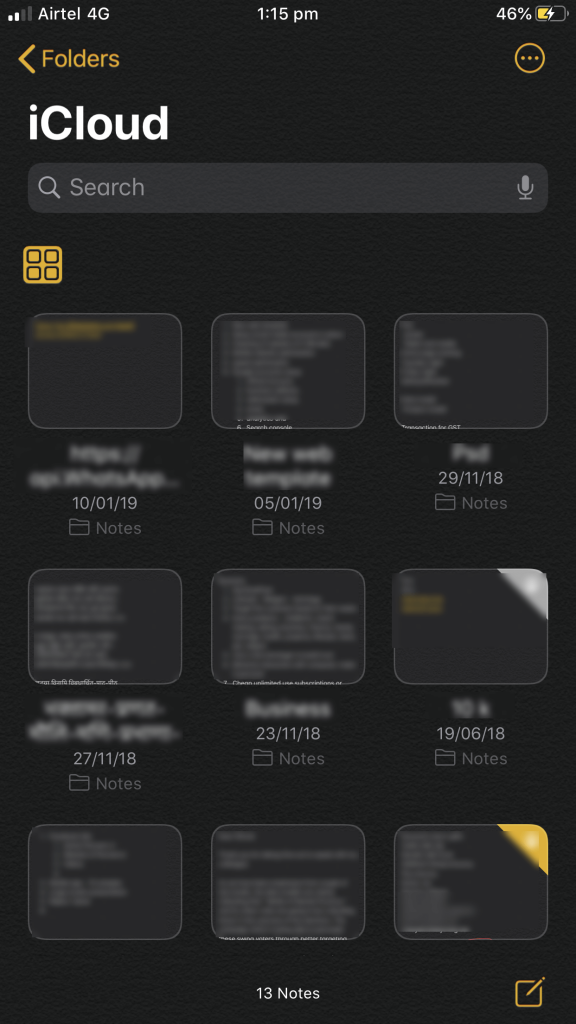
PASSAGGIO 2- Seguire il percorso: Configurazione computer > Impostazioni di Windows > Impostazioni di sicurezza > Criteri locali > Opzioni di sicurezza .
FASE 3- Individua e fai doppio clic sull'opzione "Spegni: Cancella la durata della pagina della memoria virtuale" nel pannello di destra. Selezionare l' opzione "Abilitato" > e premere OK per salvare le nuove modifiche.

PASSO 4- Riavvia il sistema per cancellare il file di paging all'arresto in Windows 10.
Quindi, ecco come si cancella il file di pagina in Windows 10! Il processo di riavvio potrebbe richiedere tempo a seconda di quanto è grande il tuo pagefile.sys.
Se a un certo punto ti penti della tua decisione. . .
Mentre la cancellazione del file di pagina in Windows 10 garantisce che nessun dato sensibile venga lasciato indietro e rende sicuramente il processo di avvio più veloce. Tuttavia, allo stesso tempo è necessario tenere presente che la rimozione di pagefile.sys dal sistema cancellerebbe i dati allocati nella memoria virtuale ogni volta che si spegne il PC. Quindi, rimuoverebbe effettivamente tutti gli elementi della tua ultima sessione di lavoro e quindi non ci sarà alcuna opzione per il recupero di quei file.
Quindi, decidi saggiamente se desideri davvero rimuovere pagefile.sys dal tuo Windows 10 o meno!